OPRAVA: Reproduktory MacBooku Pro praskají nebo nefungují
Různé / / May 06, 2022
Uživatelé si stěžují na praskající zvuk MacBooku Pro vycházející z reproduktorů. Uživatelé modelu Pro sdíleli, že reproduktory přestaly fungovat po aktualizaci macOS. Existuje mnoho důvodů, proč reproduktory nefungují správně. Nemůžeme z rovnice vyloučit podezření na vadný hardware.

Obsah stránky
- Jaký je důvod praskajícího zvuku MacBooku Pro v reproduktorech?
-
OPRAVA: Reproduktory MacBooku Pro praskají nebo nefungují
- Restartujte MacBook Pro
- Restartujte CoreAudio
- Přepnout vzorkovací frekvenci zvuku
- Kupte si externí reproduktory
- Resetujte NVRAM v macOS
- Resetovat SMC (Nevyjímatelná baterie)
- Přejděte na nižší verzi macOS
- Sečteno a podtrženo
Jaký je důvod praskajícího zvuku MacBooku Pro v reproduktorech?
Můžeme vyvodit několik závěrů, ale nebude to pro vás dobré. Nejnovější software macOS může způsobovat praskání nebo neadekvátní zvuk v modelu Pro. Sdílel jsem několik platných důvodů, proč reproduktory znějí špatně.
Roztrhaný prostorový reproduktor:
Chci ponechat vadný reproduktor na vrcholu seznamu. Špatně znějící reproduktor naznačuje, že s hardwarem není něco v pořádku. Okraj se mohl po několika měsících nebo letech používání roztrhnout. Reproduktory MacBooku jsou drahé, protože jsou vyrobeny z prvotřídních materiálů. Nedoporučuji svépomocné opravy, pokud nevíte, co děláte. Podívejte se na řešení, pokud nechcete navštívit servisní středisko Apple a vyměnit interní reproduktory.
Softwarové chyby:
Raná stabilní vydání macOS obsahují chyby, závady a neznámé problémy v softwaru. Chci říct, že je běžné, že nejnovější operační systém má nedostatky a interní vývojáři potřebují čas na vyřešení problémů. Níže jsem navrhl několik řešení a můžete čelit nejnovějším problémům se softwarem macOS.
Nadměrně využívané hardwarové zdroje:
Mnoho nových spotřebitelů považuje macOS za neporazitelný software. Chválím Apple za optimalizaci softwaru macOS, ale má omezení. Hardwarové zdroje byste měli využívat chytře a zabránit přetížení CPU, GPU a dalších komponent. Dejte svůj model Pro do úloh náročných na CPU do té míry, že je zvládne. Apple umožňuje uživatelům upgradovat vnitřní komponenty, jako je paměť a úložiště. Upgradujte paměť, pokud dochází během náročných úkolů.
Nesprávná vzorkovací frekvence zvuku:
Reklamy
Možná jste nastavili nesprávnou vzorkovací frekvenci zvuku v modelu Pro. Interní reproduktory fungují dobře, ale nepodporovaná vzorkovací frekvence může způsobovat praskání. Mnohokrát jsem zvýšil vzorkovací frekvenci, ale mám výkonné externí reproduktory. Externí reproduktory zvládají vyšší vzorkovací frekvenci zvuku mnohem lépe ve srovnání s interními reproduktory.
Zvukové efekty:
Nainstaloval jsem mnoho programů pro zvukové efekty na notebook a plochu. Uživatelé sluchátek milují vylepšení zvuku, ale pro interní reproduktory je to noční můra. Výrobci vyladili audiosystém notebooku pro stabilní zvukový výstup. Vylepšovače zvuku tlačí hardware k testování a nakonec to zní jako praskání.
Reklamy
Chybná audio konzole:
Zvukový ovladač nebo software může obsahovat chyby nebo závady. Praskání nebo neadekvátní zvuk má za následek chyby nebo závady v audio konzoli.
OPRAVA: Reproduktory MacBooku Pro praskají nebo nefungují
Neprovádíme žádná riskantní řešení, abychom reproduktory vrátili do doby jejich slávy. Žádám vás však o zálohování dat MacBooku Pro na iCloud nebo externí disk. Nechci, aby uživatelé riskovali data a později trpěli ztrátou dat.
Restartujte MacBook Pro
MacBook Pro zůstane v pohotovostním režimu týdny a měsíce. Většina majitelů modelů Pro pochází z produkčního prostředí a je to chaotická práce. Pohotovostní režim je pohodlnou funkcí, ale měli byste notebook čas od času vypnout.
1. Klikněte na logo Apple.
2. Zobrazí se rozevírací nabídka a poté klikněte na možnost „Restartovat“.
3. Na obrazovce se objeví vyskakovací okno.
4. Klikněte na tlačítko „Restartovat“.
Nechte notebook restartovat a načte se software, včetně ovladačů, služeb a programů třetích stran. Vypněte stroj Pro na hodinu a notebook vybije elektřinu z vnitřních součástí.
Restartujte CoreAudio
U variant Pro na bázi Intel dochází k poruchám v interních reproduktorech. CoreAudio je zvuková konzole v systému macOS a službu můžete restartovat z monitoru aktivity. Rychlý restart by měl problém vyřešit, ale řešení můžete provést, když problém přetrvává.
1. Klepněte na Launchpad.
2. Najděte složku „Utilities“ a odhalte složku.
3. Ve složce klikněte na „Terminál“.
4. Zadejte příkaz (sudo killall coreaudiod) v terminálu.
5. Nechte systém macOS spustit příkaz.
Zvukový systém se přepne do režimu offline a musíte počkat, až software obnoví zvuk. Restartujte notebook Pro, když zvuk není opět online.
Přepnout vzorkovací frekvenci zvuku
Vzorkovací frekvence zvuku může problém dočasně vyřešit, protože jsme v minulosti viděli problém praskajícího/praskavého šumu v El Capitan, Big Sur a dalších velkých vydáních. Dovolte mi, abych vám ukázal, jak přepnout vzorkovací frekvenci zvuku.
1. Klepněte na Launchpad.
2. Najděte složku „Utilities“ a odhalte složku.
3. Najděte „MIDI“ a spusťte jej.
4. Na obrazovce se objeví okno „Audio Devices“.
5. Ze seznamu vyberte „Built-in Output“.
6. Kliknutím na „Formát“ zobrazíte možnosti.
7. Najděte 48,0 kHz z možností.
8. Vyberte „2 ch 32-bit float“ pod 48,0 kHz.
Úspěšně jste vybrali vzorkovací frekvenci zvuku 48,0 kHz v MacBooku Pro. Váš notebook by měl produkovat dobrý zvuk a zabránit praskání nebo praskání zvuku z interních reproduktorů.
Kupte si externí reproduktory
Mnozí si v minulosti stěžovali na praskající nebo praskající zvuk z vestavěných reproduktorů. Problémy se zvukem jsou běžným problémem již dlouhou dobu. Doporučuji čtenářům zakoupit pár vysoce kvalitních reproduktorů z trhu. Můžete si vybrat libovolného výrobce, jako je Logitech.
Existuje mnoho důvodů, proč čtenářům navrhuji, aby si koupili externí reproduktory.
1. Existuje vysoká pravděpodobnost vadných reproduktorů. Servisní středisko Apple vám může účtovat prémiovou cenu za náhradní díly a práci. Samozřejmě můžete náhradní komponenty získat zdarma, pokud je model Pro v záruce.
Pokud se rozhodnete pro externí reproduktory Logitech, můžete ušetřit spoustu peněz na nákladech na opravy. Švýcarský výrobce nabízí na všechny produkty dvouletou záruku a vadný produkt zdarma vymění. Nejsme spojeni se společností Logitech.
2. Nemůžeme se neustále smířit s nedostatky macOS. Kdo chce čekat, až výrobce vydá aktualizaci, která problém vyřeší?
3. Externí reproduktory znějí skvěle a máte možnost si flexibilně vybrat z jednoho modelu za druhým.
Vlastním pár externích reproduktorů a ty stávající upgraduji. Dobrý pár vysoce kvalitních externích reproduktorů může změnit náladu a atmosféru.
Resetujte NVRAM v macOS
NVRAM je zkratka pro Non-Volatile Access Memory. NVRAM si pamatuje vaše poslední uložená nastavení v systému, a tak si notebook pamatuje úroveň jasu. Resetováním paměti NVRAM se odstraní přizpůsobená nastavení, jako je jas, výběr spouštěcího disku, rozlišení, hlasitost atd. Úprava nastavení trvá méně než dvě minuty. V provedení resetu nevidím žádnou škodu.
1. Vypněte MacBook.
2. Stiskněte tlačítko napájení na klávesnici.
3. Stiskněte a podržte současně klávesy Command, Option, P a R.
4. Podržte klávesy dvacet sekund.
5. Po dvaceti sekundách tlačítka uvolněte.
6. macOS resetoval NVRAM.
Přihlaste se do stroje jako obvykle a začněte opravovat hodiny. Spusťte prohlížeč a poslouchejte hudbu z YouTube. Spusťte aplikaci pro streamování hudby z doku a poslechněte si několik skladeb.
Resetovat SMC (Nevyjímatelná baterie)
SMC znamená System Management Controller a je to poslední možnost. Zpackaný SMC může způsobit systémové problémy, jako je vyšší rychlost ventilátoru, tepelné problémy, správa baterie, problémy s hardwarem, chyby atd. Operační systém může mít drobné chyby a závady a pojďme resetovat SMC, abychom vyřešili problém s praskajícím reproduktorem. Výukový program je pro MacBook Pro (nevyměnitelná baterie) vybavený vnitřními prvky Intel a AMD. Notebooky s čipem M1 jsou jiný příběh. Přečtěte si oficiální list se specifikacemi, zda váš MacBook Pro má bezpečnostní čip Apple T2.
1. Vypněte MacBook.
2. Stiskněte a podržte tlačítko Napájení po dobu deseti sekund, poté tlačítko uvolněte.
3. Nechte Mac nastartovat a restartujte počítač.
Pokud počítač Pro nefunguje, vypněte jej.
4. Stiskněte pravou klávesu Shift.
5. Stiskněte levou klávesu Option.
6. Stiskněte klávesu Control.
7. Podržte všechny klávesy pohromadě dalších sedm sekund.
8. Notebook Pro se spustí a poté se vypne, zatímco budete držet klávesy.
9. Uvolněte všechny klíče.
10. Počkejte několik sekund.
Navrhovaný čas je třicet sekund.
11. Restartujte MacBook.
SMC (System Management Controller) je poslední možností a musíte počkat, až Apple problém vyřeší. Počkejte na další aktualizaci macOS.
Přejděte na nižší verzi macOS
Přechod na nejnovější operační systém Apple pro stolní počítače má výhody i nevýhody. Nejedná se však o zásadní upgrade pro průměrné uživatele a obchodníky. Bezpečnost je rozhodujícím faktorem, ale měli byste počkat několik měsíců, než Apple opraví první chyby a závady. Používám macOS Big Sur, když je v sekci aktualizace softwaru k dispozici nejnovější verze.
Sečteno a podtrženo
Přejděte k certifikovaným technikům společnosti Apple a potvrďte problém s praskáním nebo nefunkčním reproduktorem MacBooku Pro. Koupil bych si pár vysoce kvalitních externích reproduktorů nebo soundbar, protože plní svůj účel a ušetří mě od odšroubování stroje. Dejte nám vědět, jak jste vyřešili praskání nebo praskání z vestavěných reproduktorů modelu Pro.

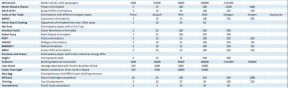

![Stáhnout aktualizaci A205FNPUU7BTD2: Galaxy A20 Android 10 One UI 2.0 [Rusko]](/f/161304d39358213c96e78ad38467df85.jpg?width=288&height=384)